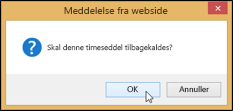Måske har du arbejdet hjemmefra, og dit fireårige afkom er kommet til at indsende din timeseddel, eller din kat har trådt på tastaturet, og har angivet nogle ekstra timer for dig. Eller, mere sandsynligt: du glemmer at tilføje noget arbejde på opgaven på timesedlen, inden du sender den til din projektleder. Uanset årsagen kan du komme til at indsende noget, førend det var meningen.
Hvis du opdager, at du vil foretage ændringer på din timeseddel, efter at du har indsendt den til godkendelse, kan du tilbagekalde din timeseddel.
-
Klik på Indstillinger

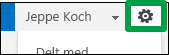
-
Klik på Administrer timesedler under Tids- og opgavestyring.
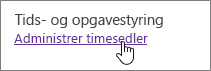
-
Klik på rækken for den timeseddel, du vil tilbagekalde.
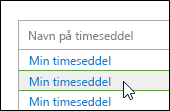
-
Klik på Timesedler > Tilbagekald.
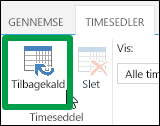
-
Klik på OK for at bekræfte tilbagekaldelsen.